Pense maior no guia do usuário do Filmora
Corte automático com IA
Um dos recursos que melhor demonstra a superioridade do Filmora para dispositivos móveis no espaço de edição de vídeo com tecnologia de inteligência artificial é o Corte automático com IA. Esta poderosa ferramenta permite criar edições impressionantes, com rapidez e eficiência em apenas alguns cliques, já que a IA do aplicativo cuida da maior parte do processo.
Seja você um iniciante em edição ou um profissional que deseja simplificar o fluxo de trabalho, o Corte automático com IA do Filmora para dispositivos móveis facilita bastante as tarefas de edição e simplifica todo o processo. Vamos ver como ele funciona.
Índice
Filmora para dispositivos móveis
Edite vídeos no celular com apenas 1 clique!
- • Novas e poderosas funcionalidades de IA.
- • Interface intuitiva para iniciantes.
- • Ferramentas de edição completas para profissionais.
Acessar o Corte automático com IA
Se você está usando a versão mais recente do Filmora para dispositivos móveis, começar a usar o Corte automático com IA é muito fácil. Veja como:
1. Abra o aplicativo no seu celular ou tablet.
2. Toque no atalho do Corte automático com IA no painel de acesso rápido na tela inicial.
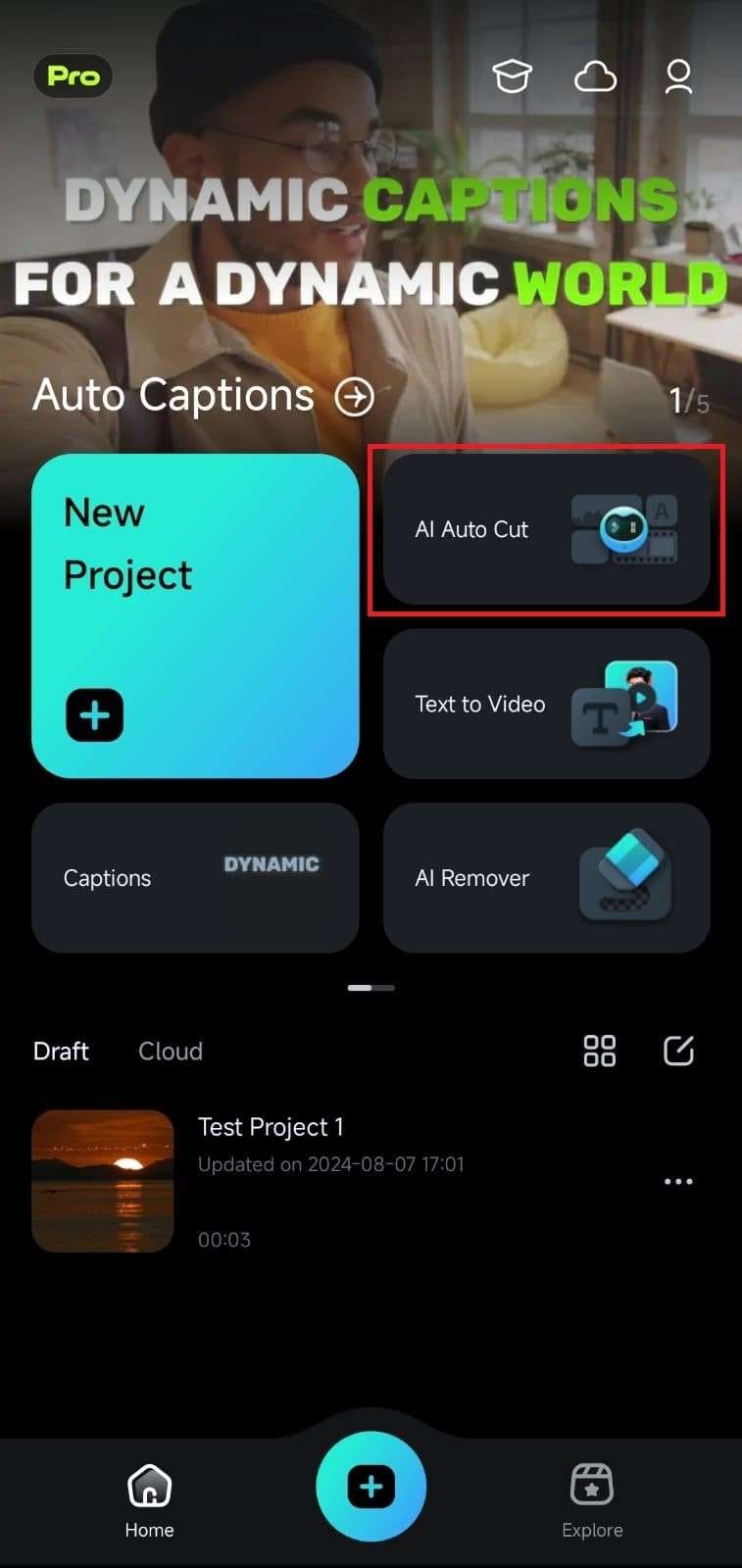
Escolher os clipes de vídeo
Como o próprio nome sugere, o Corte automático com IA do Filmora combina múltiplos clipes de vídeo em um projeto maior, editado automaticamente pela IA. O próximo passo é a escolha dos vídeos.
1. Selecione dois ou mais clipes para juntar e editar.
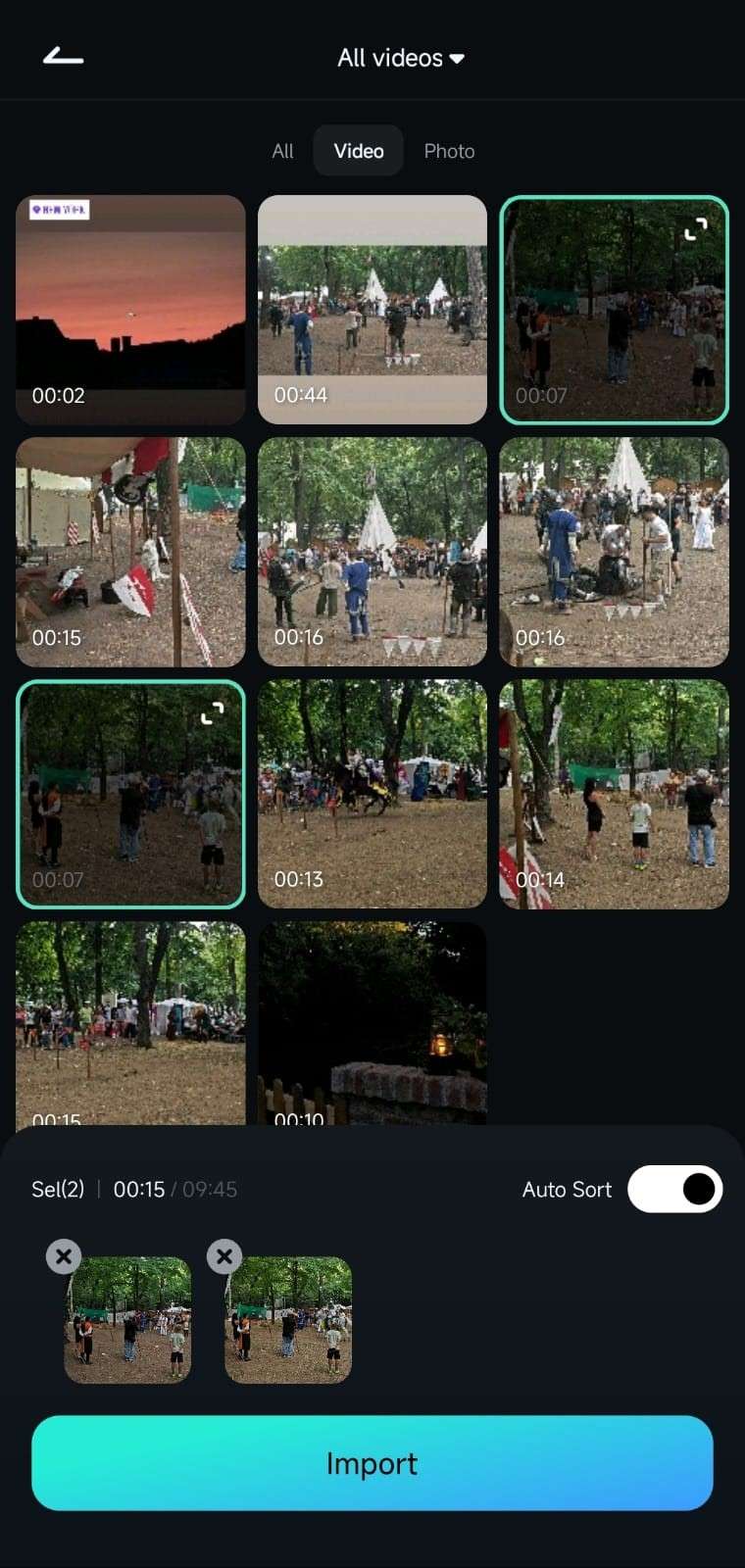
2. Ative ou desative a opção Organizar, dependendo se você prefere organizar os clipes manualmente ou deixar que o aplicativo faça isso.
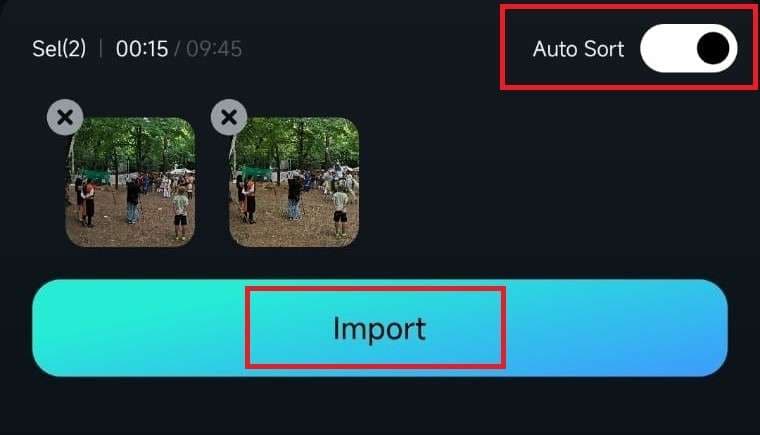
3. Toque no botão azul Importar, na parte inferior da tela.
Personalize o corte gerado pela IA
Assim que os clipes forem selecionados e importados, os usuários podem acessar várias opções do Corte automático com IA. Essas opções podem mudar significativamente o resultado do projeto final, portanto, escolha com cuidado.
1. Primeiramente, selecione o Tema do vídeo entre opções como Épico, Esporte, Vlog, Jogos e outras. Escolha a que melhor combina com os clipes ou deixe a opção Automático para que o app escolha automaticamente.
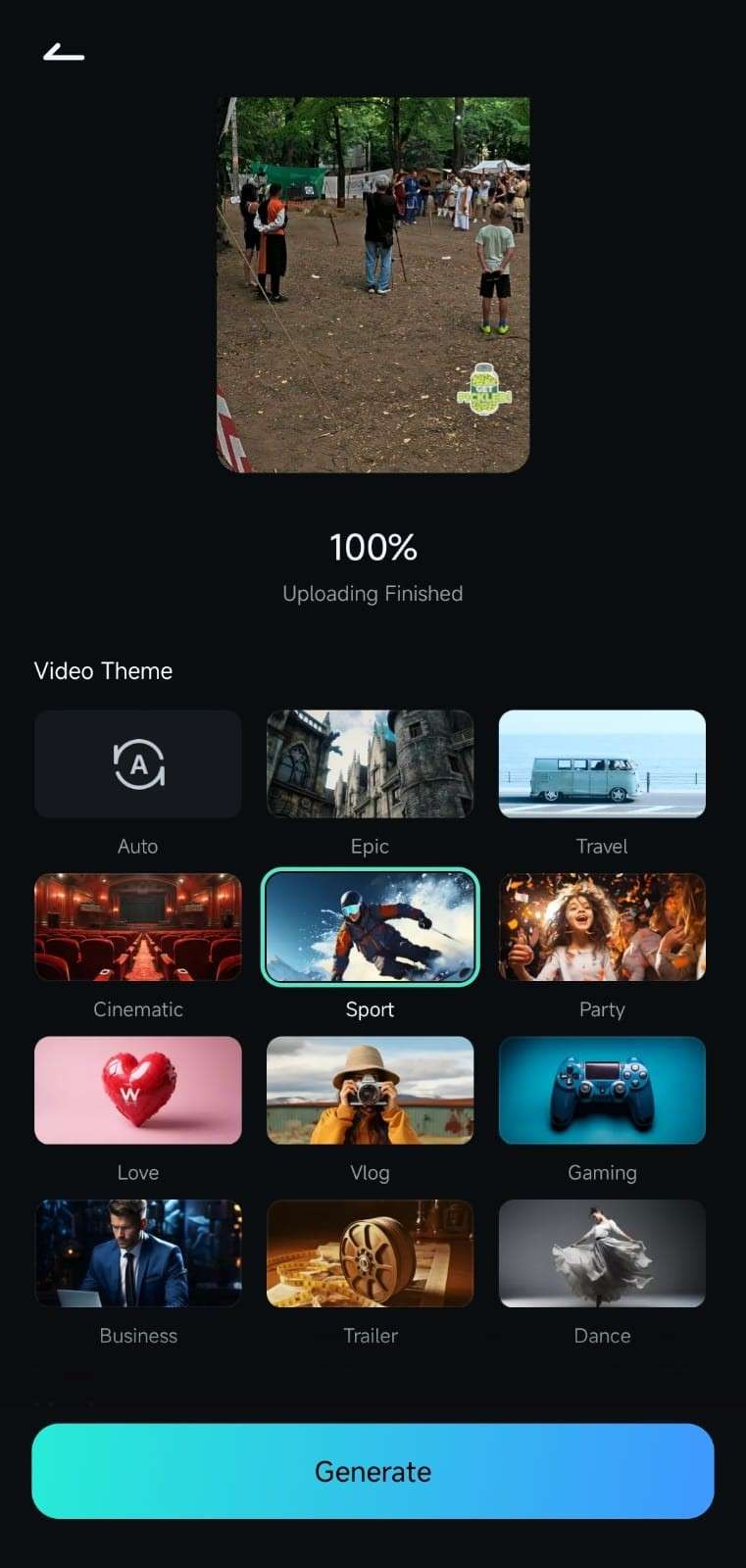
2. Em seguida, ajuste o Clima, escolhendo entre opções como Feliz, Tranquilo, Emotivo, Empolgante, conforme o objetivo da edição.
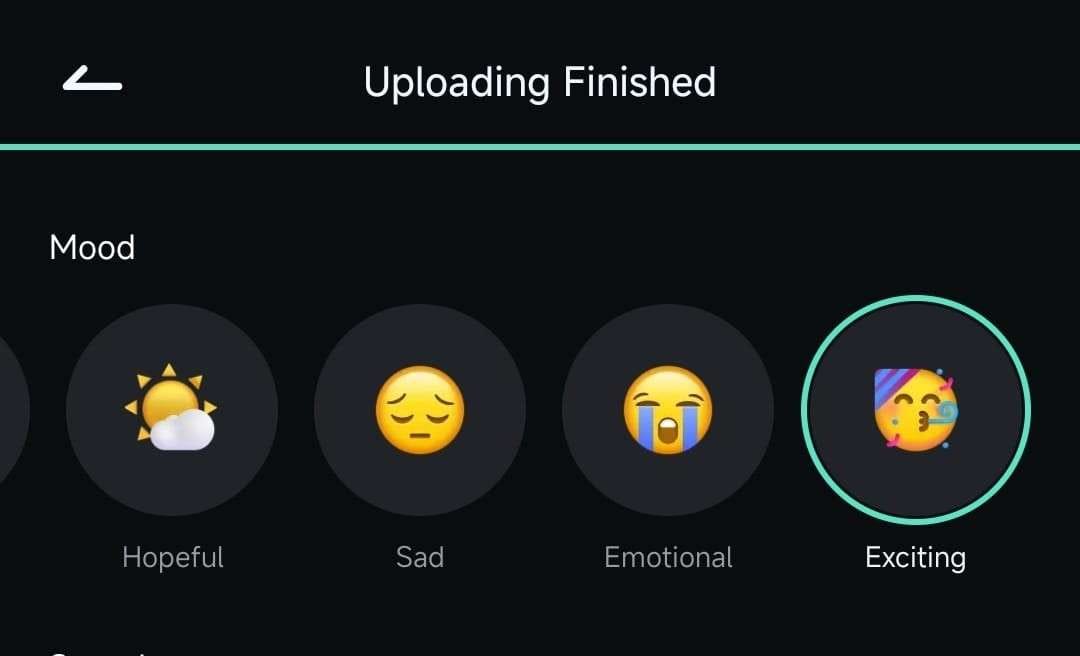
3. Logo abaixo do Clima, ajuste o Som. Você pode manter o áudio original dos clipes, usar uma trilha de fundo automática (BGM), ou selecionar a opção Mix para combinar ambos.
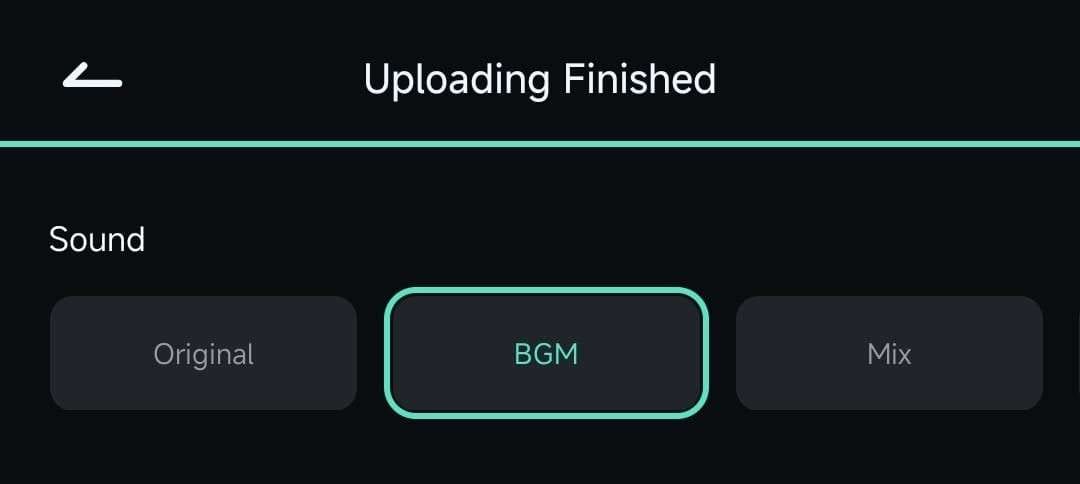
4. Em seguida, escolha a Taxa de proporção, como 9:16, 1:1 ou 4:5, dependendo da plataforma onde pretende compartilhar o vídeo final (Instagram, TikTok, YouTube, etc.).
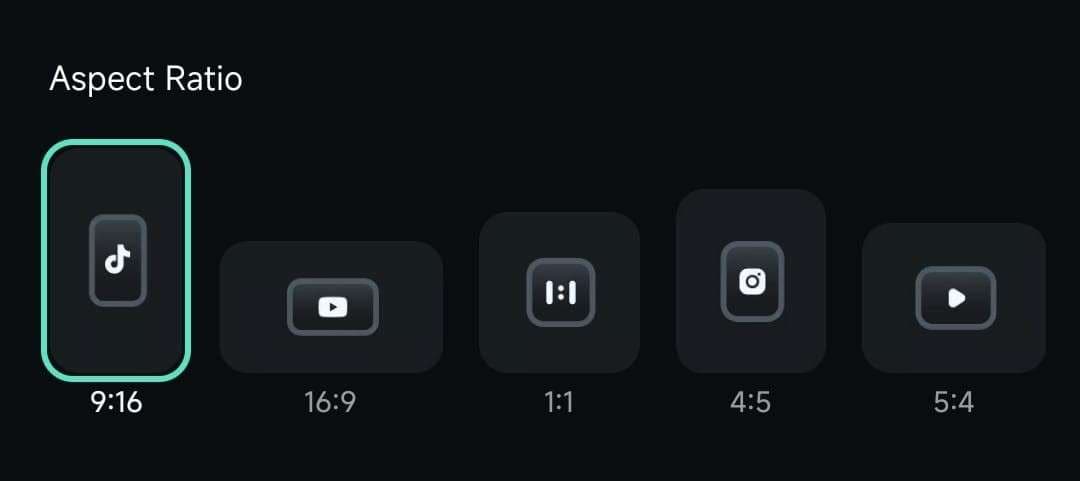
5. Se você escolheu a opção BGM ou Mix nas configurações de som, também poderá selecionar o Estilo de música e os instrumentos musicais na parte inferior da seção de personalização.
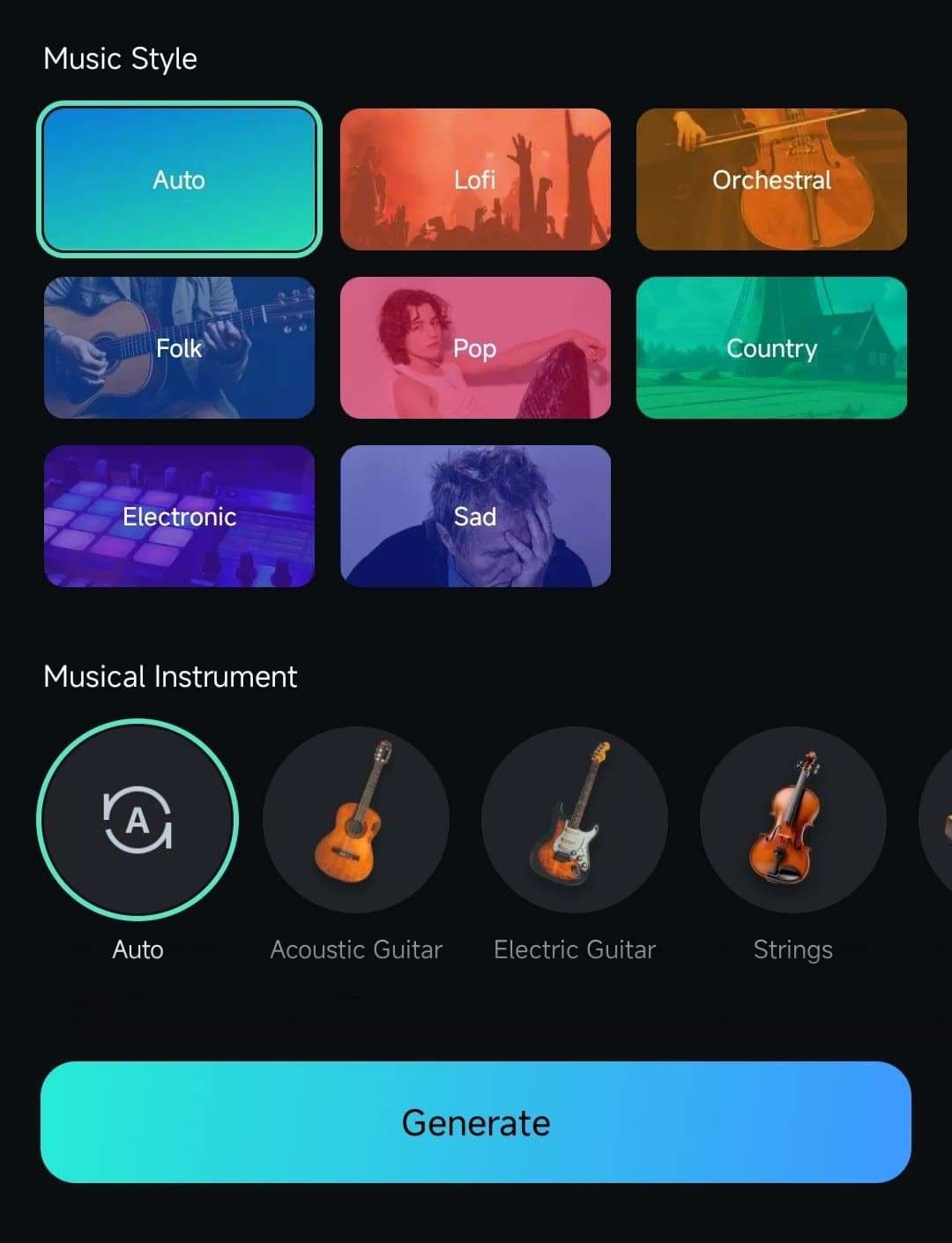
6. Com tudo pronto e ajustado de acordo com suas preferências, toque no botão Gerar, na parte inferior da tela, e deixe o Corte automático com IA criar uma obra-prima impressionante.
Conclusão
O Corte automático com IA do Filmora para dispositivos móveis é um recurso extremamente poderoso que simplifica e automatiza todo o fluxo de trabalho de edição de vídeos. Com a ajuda de algoritmos avançados de IA, o Corte automático com IA combina múltiplos clipes de vídeo em uma edição refinada e pronta para compartilhar.
Ao mesmo tempo, permite que os usuários personalizem o resultado final antes de gerar o vídeo, ajustando aspectos como tema, clima, som, formato, estilo musical e instrumentos.


